Windows7旗舰版系统怎么禁止软件联网
Windows7旗舰版系统怎么禁止软件联网?有一些软件没有什么用处,但是处在联网的状态就会弹出窗口或者广告的问题。那么,要怎么对电脑禁止软件联网呢?小编来教你Windows7旗舰版系统禁止软件联网的设置教程。
Windows7旗舰版系统怎么禁止软件联网
1、首先,点击任务栏左下角的“开始菜单”,选择“控制面板”。
2、进入控制面板后,点击“Windows防火墙”进入下一步。
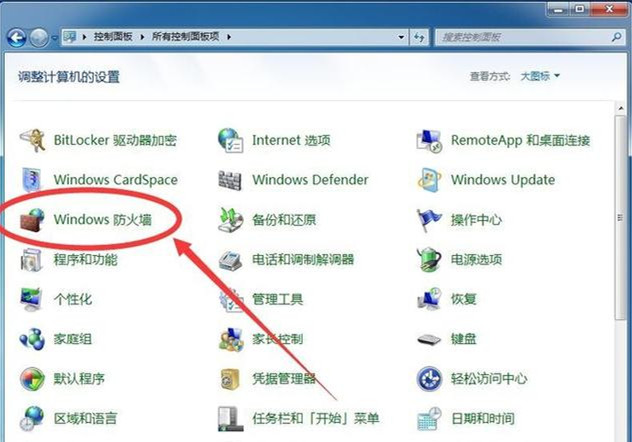
3、点击界面左侧的“高级设置”选项。

4、点击“出站规则”下一步。
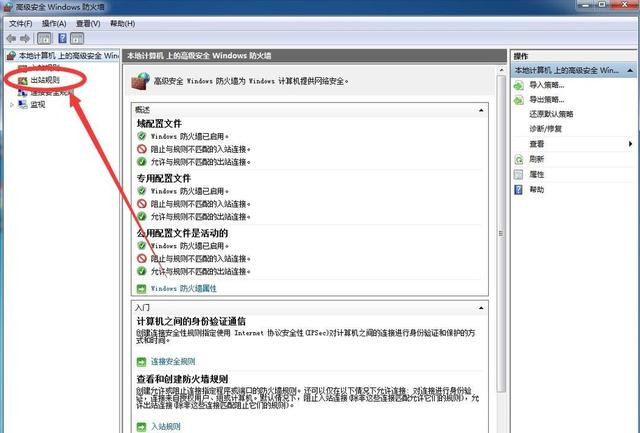
5、接着点击界面右侧的“新建规则”下一步。

6、选择“程序”,然后点击“下一步”。
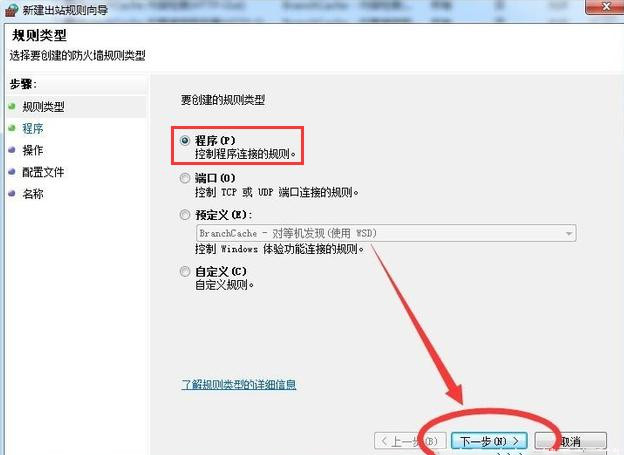
7、点击“浏览”选择好需要禁止联网的软件,点击“打开”。

8、然后点击“下一步”按钮。

9、点击“阻止连接”,按提示点击“下一步”即可。

相关阅读
win7系统排行
热门教程